Según una encuesta reciente, Google es el gigante tecnológico más importante y la mayoría de los encuestados no pueden vivir sin los servicios y productos desarrollados por Google. Chromecast, por ejemplo, es un dispositivo de transmisión barato y popular de Google. El pequeño dispositivo facilita la duplicación de la pantalla de cualquier teléfono Android en un televisor inteligente. Esta guía le indica las maneras más fáciles de duplicar la pantalla de Android a Google Chromecast y ver videos en pantallas grandes.
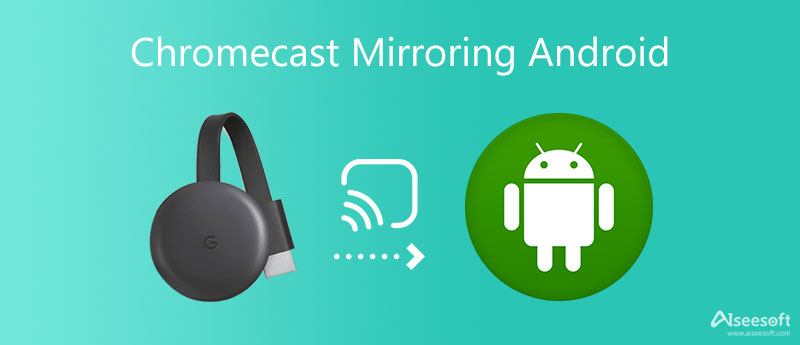
Google Home es una aplicación móvil para administrar diferentes dispositivos en su hogar. Reflejar la pantalla de Android en Chromecast es una de las características importantes de la aplicación Google Home. Antes de eso, hay algunos preparativos:
1. Su teléfono Android debe ejecutar Android 5.0 o superior, ya que la función de duplicación de pantalla solo está disponible para los nuevos sistemas.
2. Asegúrese de desactivar el modo de ahorro de energía en su dispositivo Android porque afectará la experiencia. Esta función se puede encontrar en la aplicación Configuración o en la barra de acceso rápido.
3. Abra la aplicación Configuración, elija
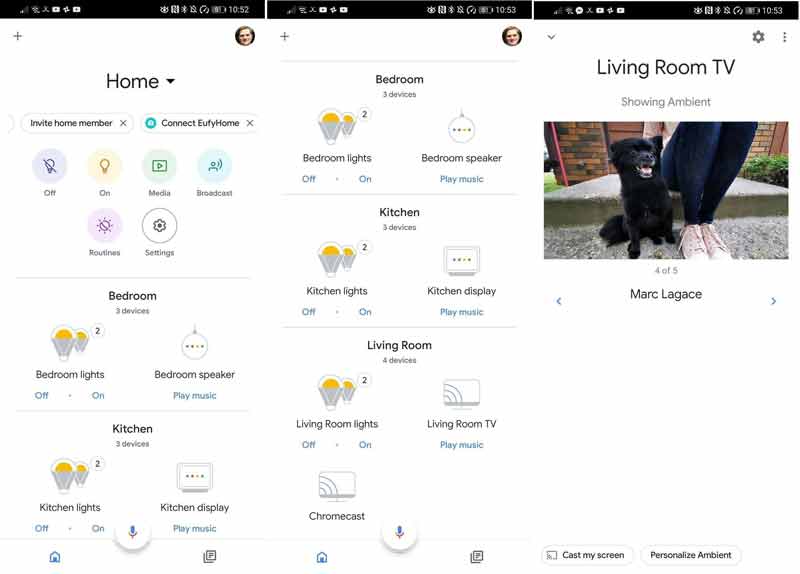
Note: Para ajustar el volumen, vaya a la aplicación Google Home y toque Medios. Cuando desee dejar de duplicar la pantalla de Android en la TV a través de Chromecast, toque Dejar de duplicar en la aplicación Google Home.
Aunque la aplicación Google Home es bastante fácil cuando Chromecast refleja Android en la TV, no es la única forma. En la mayoría de los dispositivos Android, hay una función Cast para reflejar la pantalla en el dispositivo disponible.
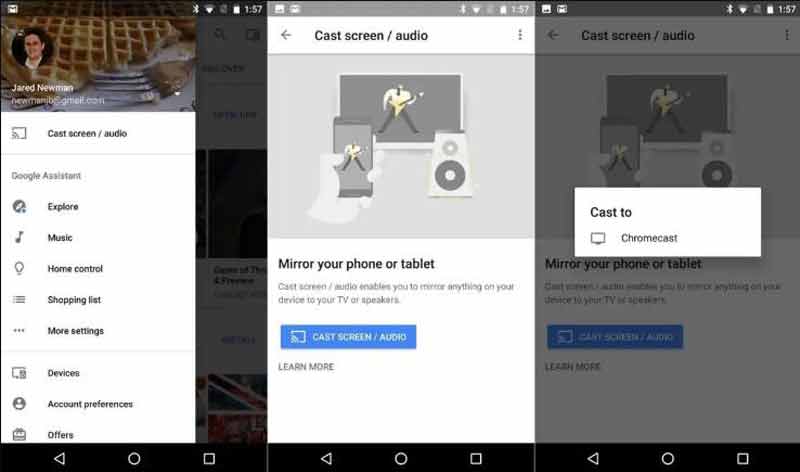
Note: Si no puede encontrar el Reparto/Emisión botón, toca el Editar en el panel de configuración rápida y agregue el acceso directo. Tenga en cuenta que esta forma solo está disponible para limitar dispositivos Android, como Google Pixel 5, Samsung Galaxy y más.
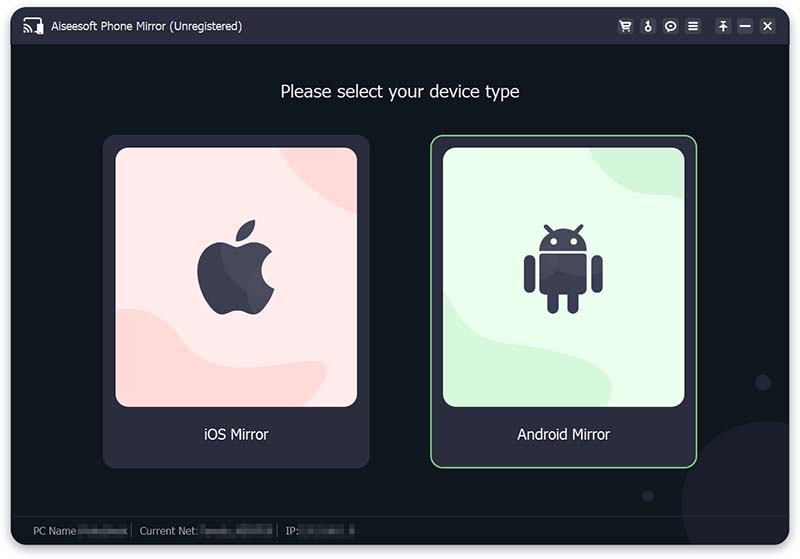
Chromecast es solo un medio para reflejar una pantalla de Android en un televisor inteligente. A medida que las pantallas de las PC se vuelven más y más grandes, no necesita el medio en absoluto, ya que puede duplicar la pantalla de Android en una PC y ver la pantalla grande directamente. Espejo de teléfono Aiseesoft le permite hacerlo sin ninguna habilidad técnica.

154,940 Descargas
Aiseesoft Phone Mirror: la mejor manera de duplicar la pantalla de Android
100% Seguro. Sin anuncios.
En resumen, es la mejor opción para duplicar una pantalla de Android en una PC con un cable de red o USB.
¿Puedes duplicar Android en Chromecast sin Wi-Fi?
Por lo general, un Chromecast se conecta directamente a una red Wi-Fi. Si no tiene una conexión a Internet, configure una red inalámbrica local que le permita usar Chromecast sin acceso a la web. Para obtenerlo, debe actualizar el Chromecast al último firmware.
¿Cómo puedo reflejar mi Android en la TV sin Chromecast?
Chromecast es solo uno de los dispositivos de transmisión en el mercado, pero no el único. Hay muchos productos que le permiten duplicar la pantalla de Android en un televisor inteligente, como Amazon Firestick.
¿Por qué no puedo enviar contenido a mi TV desde mi teléfono?
En primer lugar, verifique tanto su televisor como su teléfono inteligente y asegúrese de que funcionen normalmente. También necesita ponerlos bajo la misma red. Si el problema persiste, reinicie su televisor y teléfono inteligente e intente nuevamente.
Conclusión
Esta guía le explicó cómo duplicar la pantalla de Android en un televisor a través de Google Chromecast. Como un dispositivo de transmisión popular, Chromecast funciona bien con la aplicación Google Home. Además, la función Cast integrada también te ayuda a conectarte al hardware. Aiseesoft Phone Mirror está disponible para duplicar Android a una PC. ¿Más preguntas? Por favor, escríbalos a continuación.

Phone Mirror puede ayudarlo a transmitir la pantalla de su teléfono a su computadora para una mejor vista. También puede grabar la pantalla de su iPhone/Android o tomar instantáneas como desee mientras refleja.
100% Seguro. Sin anuncios.